Paspauskite piešinį „CorelDraw“

- 3066
- 83
- Gerard Ernser PhD
Visi atskiri verslininkai įsigyja asmeninį antspaudą, kuris užsakomas įvairiuose profesionaliuose salonuose ir dirbtuvėse. Tačiau vektoriaus išdėstymą galima sukurti savarankiškai. Kaip nupiešti antspaudą „CorelDraw“? Norėdami tai padaryti, jums reikės bet kokios versijos ir minimalių įgūdžių „CorelDraw“ programos: žinios apie paprastus įrankius ir eksporto formatus.

Sužinokite, kaip teisingai ir patys nupiešti antspaudą „CorelDraw“
Spausdinkite ruošinį
Taigi, mes padarome antspaudą „CorelDraw“.
- Atidarykite programą ir sukurkite naują failą, palikite nustatymus pagal numatytuosius nustatymus.
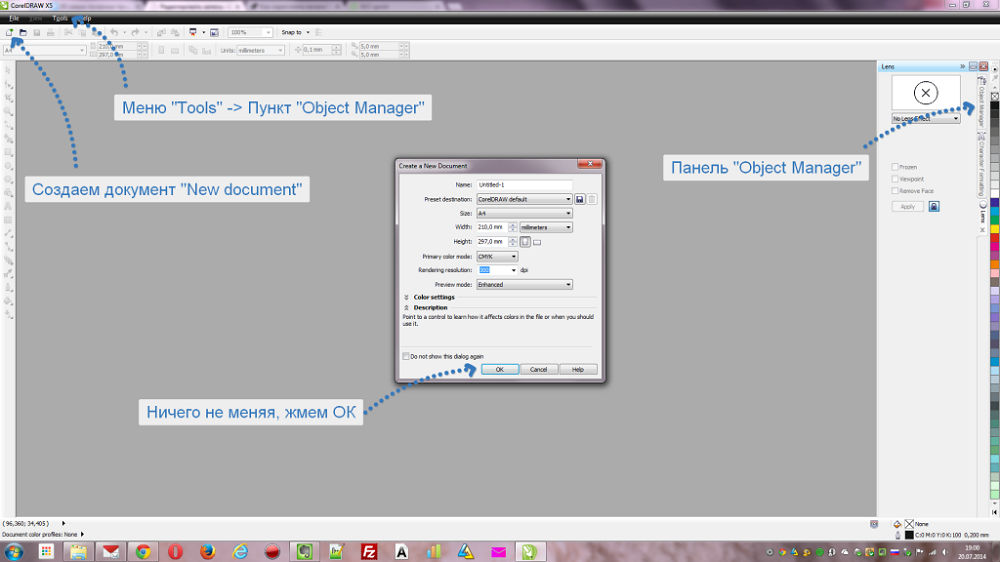
Programos antspaudo sukūrimo paruošimas
- Mes paimame elipsės įrankį ir nubrėžiame ratą: jūs negalite bandyti jo piešti net šiame etape. Norėdami sureguliuoti spindulį, pasirinkite pagamintą figūrą ir nustatykite aukščio ir pločio vertę viršuje - 40 mm.
- Neišėmę iškrovos, esant žemiau esančiam „Abris“ langui, esančia forma, galite pakeisti takto storį (0,75 mm) ir jo spalvą.
- Dabar padarysime du tų pačių apskritimų. Galite dar kartą nupiešti arba spustelėti paveikslą, vilkti jį į kitą vietą neišleidę kairiojo pelės mygtuko ir tuo pačiu metu paspauskite dešinįjį mygtuką ir paleiskite abu - objektas bus nukopijuotas. Mes sumažiname vieną iš apskritimų iki 38 mm ir įdedame jį į pirmojo vidurį (jei nepakeitėte branduolio parametrų, turėtų būti pasiūlymas pateikti „centre“, o figūra „prilimpa“. į jį). Abrisas - 0,5.
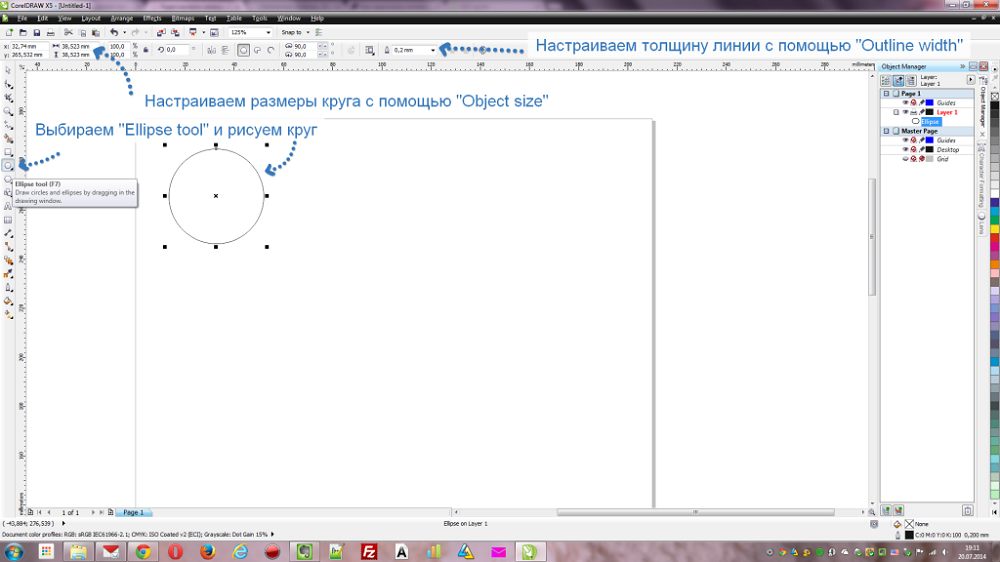
Nubrėžkite ir nustatykite išorinį apskritimo apskritimą
- Panašiai mes veikiame su trečiuoju apskritimu, nustatome 28 mm aukštį ir plotį, ATRIS yra 0,5 mm.

Nubrėžkite ir nustatykite trečiąjį antspaudo ratą
Mes įterpiame tekstą į spausdinimą
Dabar mes sukuriame ženklo parašą „CorelDraw“.
- Mes paimame teksto įrankį ir spustelėkite bet kur. Mes rašome įmonės pavadinimą ir OGRN su numeriu.
- Paimkite „Rodyklę“ ir pasirinkite rašytą, spustelėkite mygtuką „Shift“ ir spustelėkite vidurinį ratą. Toliau eikite į viršutinį meniu „Tekstas“ - „Tekstas pakeliui“. Dabar raidės tvarkingai paskirstomos pagal elipsę. Pažymėkite juos ir viršutiniame meniu Nustatykite „atstumą į kelią“ - 3.5.
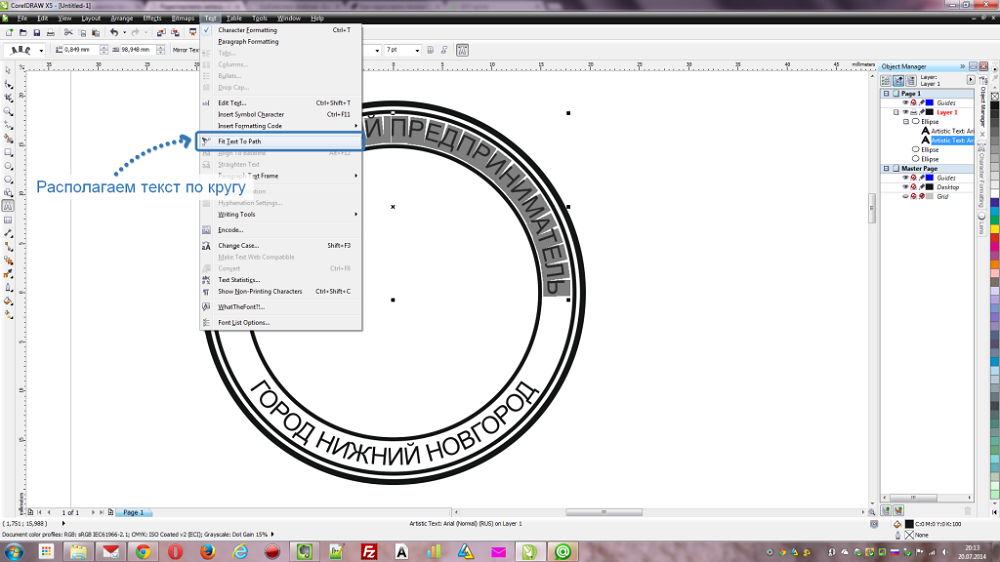
Nubrėžkite ir nustatykite trečiąjį antspaudo ratą
- Dabar paimkite „tekstą“ ir nemokamame lauke parašykite miesto pavadinimą. Jis „suriškite“ jį su labai mažu apskritimu (atstumas iki kelio yra 3,6 mm), pasirinkite, atspindėkite vertikalią ir horizontalią.
- Toliau mes rašome savininko pavadinimą, suderiname parašą centre ir įdedame į vidurį.

Mes rašome pavadinimą ir įdedame ženklą ženklo centre
- Mes tikrai išryškiname viską, kas parašyta, spustelėkite dešinįjį mygtuką ir pasirinkite „Raskite jį kreivėse“. Jei tai nebus padaryta, tada, kai failas atidaromas kitame kompiuteryje, visas parašas „skaidrės“ - galų gale, norimo šrifto gali nebūti.
Karšti raktai „CorelDraw“
Norėdami greitai skambinti komandoms ar painiavai sąsajos pavadinimuose, „Hot Keys“ pateks į gelbėjimą:
- Sukurkite failą - Ctrl+N;
- Elipsės įrankis - F7;
- Veiksmų atšaukimas - Ctrl+Z;
- Kopija - Ctrl+C;
- Įterpti - Ctrl+V;
- Nuomos objektai vienas kito atžvilgiu - GAP+E+C;
- Įrankis „Tekstas“ - F8;
- Perduokite parašą į kreives - Ctrl+Q.
Tai yra vienas iš būdų nupiešti antspaudą „CorelDraw“. Remdamiesi tokiu išdėstymu, galite pasidaryti savo variantus ir, žinoma, pakeisti dydį.
Džiaugsimės, jei pasidalysite savo metodu, kaip padaryti savo ženklą „CorelDraw“. Parašykite apie tai komentaruose.

